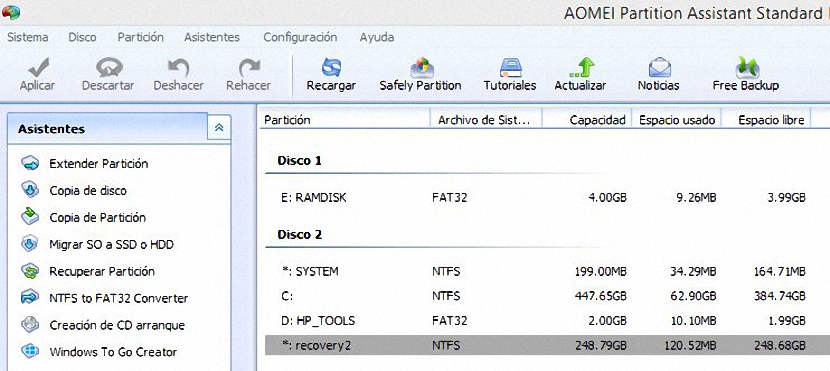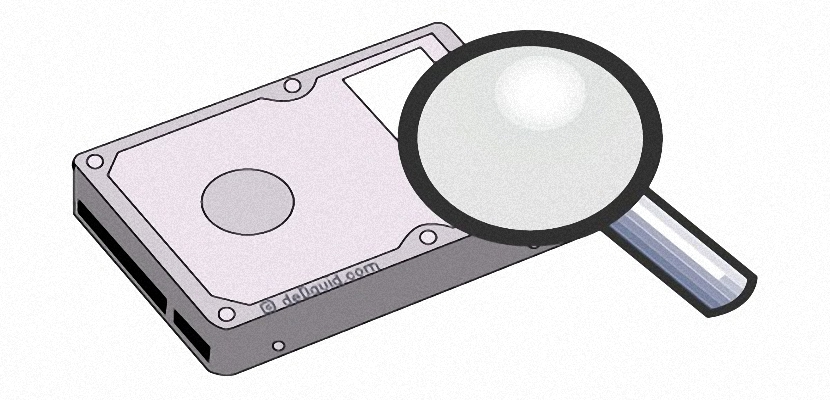
Γνωρίζετε τη διαχείριση δίσκων στα Windows; Εάν έχουμε διαχειριστεί αυτό το λειτουργικό σύστημα από προηγούμενες εκδόσεις έως τις πιο πρόσφατες, σίγουρα θα απαντήσουμε καταφατικά. το πρόβλημα είναι ότι υπάρχει μια μικρή παραλλαγή σε όλα αυτά, κάτι που μπορεί να είναι ένα μεγάλο πρόβλημα εάν δεν ξέρουμε πώς να χειριστούμε σωστά καθεμία από τις λειτουργίες που υπάρχουν εκεί. Εάν χρησιμοποιήσουμε τη δωρεάν έκδοση του Aomei Backupper, όλα αυτά τα προβλήματα θα μπορούσαν να εξαφανιστούν γρήγορα λόγω της απλότητας χρήσης που μας προσφέρει ο προγραμματιστής του.
Το Aomei Backupper διαθέτει δωρεάν έκδοση και έκδοση επί πληρωμή, αν και δεν υπάρχει μεγάλη διαφορά μεταξύ των δύο. Ο προγραμματιστής το έχει προτείνει το εργαλείο μπορεί να χρησιμοποιηθεί εντελώς δωρεάν εάν προορίζεται για προσωπική χρήση, το αντίθετο εάν αντίθετα πρόκειται να χρησιμοποιηθεί σε μια συγκεκριμένη εταιρεία ή ίδρυμα. Από όλα αυτά, αυτό που μας προσφέρει αυτό το εργαλείο είναι πραγματικά απίστευτο λόγω της απλότητας του χειρισμού που θα μπορούσαμε να εκτελούμε σε καθένα από τα διαμερίσματα και τους σκληρούς δίσκους του υπολογιστή μας.
Οι πιο σημαντικές λειτουργίες στο Aomei Backupper
Για να είναι μια δωρεάν έκδοση, Αντίγραφο ασφαλείας Aomei Έχει μεγάλο αριθμό λειτουργιών που θα υπάρχουν σε μια πληρωμένη. Η διάταξη της διεπαφής είναι τέλεια σχεδιασμένη, η οποία θα μας βοηθήσει όταν πρόκειται βρείτε γρήγορα κάποια ενέργεια που πρέπει να κάνουμε ανά πάσα στιγμή. Για παράδειγμα, μεταξύ αυτών των τομέων έχουμε τα εξής:
- Γραμμή εργαλείων. Θα το βρούμε στο πάνω μέρος της διεπαφής, από όπου θα έχουμε την ευκαιρία να πραγματοποιήσουμε δράσεις εκτέλεσης ή μάθησης.
- Αριστερή πλευρική γραμμή. Εκεί θα βρούμε 2 περιοχές ειδικά, η πρώτη με το μάγοι που θα μας βοηθήσουν να εκτελέσουμε μια εργασία με τον πολύ εύκολο τρόπο · Σε αυτήν την περιοχή υπάρχουν άλλες πιο εξειδικευμένες λειτουργίες που περιλαμβάνουν κυρίως τη διαχείριση κατατμήσεων σκληρού δίσκου.
- Άνω δεξιά περιοχή. Όλες οι μονάδες δίσκου ή τα διαμερίσματα που έχουμε στον υπολογιστή υπάρχουν εδώ, παρόλο που μας δείχνουν τις πληροφορίες με τη μορφή που έχει γίνει.
- Κάτω δεξιά περιοχή. Αυτός είναι ο χώρος όπου θα βρούμε τόσο τους σκληρούς δίσκους όσο και τα αντίστοιχα χωρίσματα. Σε αντίθεση με την άνω περιοχή, εδώ μπορεί να εμφανιστεί εάν έχει προετοιμαστεί ένα διαμέρισμα (ή σκληρός δίσκος).
Ο σχεδιασμός της διασύνδεσης Aomei Backupper είναι πολύ παρόμοιος με αυτό που θα μπορούσαμε να βρούμε Διαχείριση δίσκων των Windows, αν και σε αυτήν την περίπτωση έχουμε πιο εξειδικευμένες λειτουργίες, οι οποίες βρίσκονται προς την αριστερή πλευρά και οι οποίες θα είναι ο λόγος για τη θεραπεία μας παρακάτω.
Δημιουργία αντιγράφων ασφαλείας και Διαχείριση δίσκων με το Aomei Backupper
Εάν δώσουμε λίγη προσοχή στην αριστερή πλευρική γραμμή αυτού του εργαλείου, θα βρούμε πολύ σημαντικές λειτουργίες που δεν υπάρχουν εγγενώς στη Διαχείριση δίσκων των Windows. για παράδειγμα, από εδώ θα έχουμε την ευκαιρία να:
- Επεκτείνετε ένα διαμέρισμα.
- Αντιγράψτε ολόκληρο τον σκληρό δίσκο σε διαφορετικό.
- Αντιγράψτε ένα διαμέρισμα σε άλλο.
- Μετεγκαταστήστε το λειτουργικό σύστημα σε διαφορετικό σκληρό δίσκο (HDD) ή SDD.
- Ανάκτηση από χαμένο διαμέρισμα.
- Μπορούμε να μετατρέψουμε το διαμέρισμα NTFS σε FAT32.
- Μπορούμε επίσης να δημιουργήσουμε ένα CD-ROM εκκίνησης συστήματος.
- Εγγραφείτε σε 2 ή περισσότερα διαμερίσματα.
- Χωρίστε ένα διαμέρισμα σε μερικά ακόμη.
- Καθαρίστε το διαμέρισμα.
Έχουμε αναφέρει λίγα μόνο σημαντικά χαρακτηριστικά και λειτουργίες του Aomei Backupper, με πολλά ακόμη να χρησιμοποιηθούν ανά πάσα στιγμή. Τώρα, για να μπορέσουμε να χρησιμοποιήσουμε καθεμία από αυτές τις λειτουργίες θα πρέπει να έχουμε μόνο επιλέξτε ένα δίσκο ή κάποιο διαμέρισμα που εμφανίζεται στη δεξιά πλευρά (και στο κάτω μέρος κυρίως) για να επιλέξετε αργότερα οποιαδήποτε από τις εργασίες που θα εκτελεστούν και που βρίσκονται στην αριστερή πλευρική γραμμή.
Θα μπορούσαμε επίσης να χρησιμοποιήσουμε το μενού με βάση τα συμφραζόμενα, γιατί αν κάνουμε κλικ με το δεξί κουμπί του ποντικιού σε ένα δίσκο ή ένα διαμέρισμα που εμφανίζεται στην αντίστοιχη περιοχή, τα ίδια χαρακτηριστικά που θαυμάσαμε στην αριστερή πλευρική γραμμή θα εμφανιστούν εδώ. Ίσως να βρεθεί ένα μικρό ελάττωμα μικρής σημασίας στην εφαρμογή κάθε μιας από τις λειτουργίες που πρόκειται να εκτελέσουμε με το Aomei Backupper, καθώς όλα όσα επιλέγουμε δεν θα εκτελεστούν εκείνη τη στιγμή αλλά μάλλον, θα πρέπει να κάνουμε κλικ στο κουμπί που λέει "aplicar»Και αυτό υπάρχει στην επάνω αριστερή πλευρά της διεπαφής εργαλείου.